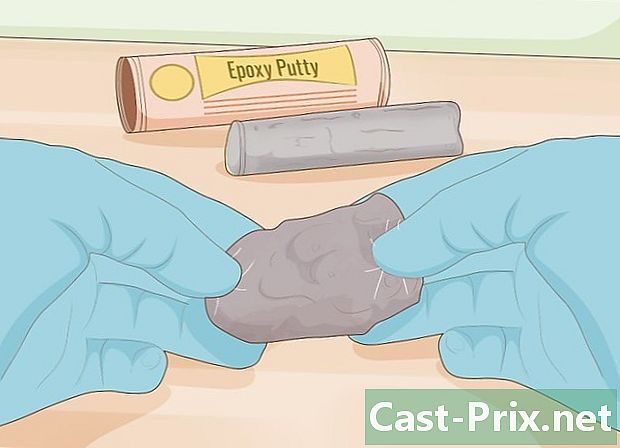Kā atgriezt attēlu Adobe Photoshop
Autors:
Peter Berry
Radīšanas Datums:
13 Augusts 2021
Atjaunināšanas Datums:
22 Jūnijs 2024

Saturs
Šajā rakstā: Pārvērst visu darba zonuAtgriezt īpašus vienumusReferences
Ja esat fotogrāfs, izdevējs, dizaineris vai grafiskais dizainers, pienāks laiks, kad jums vajadzēs atdot attēlu atbilstoši savām vajadzībām. Izmantojot Photoshop, jums ir viegli, neatkarīgi no tā, vai vēlaties apvērst visu attēlu vai tikai tā daļu.
posmi
1. metode Atdod visu darba zonu
-

Atveriet attēlu, kuru vēlaties atgriezt. Šī procedūra atgriezīs visu attēlu. Viss, ko redzat tumši pelēkajā apmalē ap attēlu Photoshop, ir nekas cits kā jūsu darba zona. -

Pārvietojiet attēlu horizontāli. To var izdarīt izvēlnē attēls. Šī darbība pagriež attēlu pa iedomātu līniju, kas iet no darba zonas augšdaļas uz leju. Noklikšķiniet uz Attēls → Pagriezt attēlu → Darba zonas horizontālā simetrija. -

Pārvietojiet attēlu vertikāli. To var izdarīt izvēlnē attēls. Šī darbība pagriež attēlu pa iedomātu līniju, kas iet no darba zonas kreisās puses pa labi. Noklikšķiniet uz Attēls → Pagriezt attēlu → Darba zonas vertikālā simetrija. -

Esiet piesardzīgs ar formulējumu. Ņemiet vērā, ka šīs funkcijas nosaukšana dažādās Photoshop versijās var nedaudz atšķirties. Vecākajās versijās jūs redzēsit rotācija un nē Attēla pagriešana. Tomēr vārdi ir gandrīz līdzīgi, ka tie nebūs mulsinoši.- Ja jums joprojām ir grūtības atrast sevi, noklikšķiniet uz izvēlnes palīdzība loga augšdaļā un ierakstiet rotācija. Šai darbībai vajadzētu novirzīt jūs uz meklēto opciju.
2. metode Atdod īpašas preces
-

Atlasiet slāni, kuru vēlaties atgriezt. Jums ir iespēja atgriezt visu darba zonu vai noteiktus slāņus. Lai to izdarītu, jums ir jāizolē jebkurš elements, kuru vēlaties atgriezt savā slānī. Ja jūs to jau esat izdarījis, jums vienkārši būs jāizvēlas slānis sadaļā slāņi pa labi no Photoshop loga. -

atlasīt Manuāla pārveidošana. Tas ļaus jums manipulēt ar attēlu. Šī opcija parādīs lauku ap elementu un ļauj attēlu deformēt, sasvērt, sagriezt un pagriezt. Lai piekļūtu manuālās pārveidošanas opcijai, varat rīkoties šādi.- Noklikšķiniet uz izdevums izvēlņu joslā un atlasiet Manuāla pārveidošana.
- Kad esat izvēlējies pareizo slāni, nospiediet Ctrl+T (zem Windows) vai uz ⌘ Cmd+T (operētājsistēmā Mac).
-

Atveriet pagriešanas opcijas. Lai to izdarītu, ar peles labo pogu noklikšķiniet uz attēla, kas atlasīts ar manuālās pārveidošanas komandu. Konsoles izvēlnes apakšā redzēsit opcijas Simetrijas vertikālā ass vai Simetrijas horizontālā ass . Atlasiet asi, pa kuru vēlaties apvērst attēlu.- Horizontālā pagriešana apmaina attēla kreiso un labo pusi.
- Vertikālā pagriešana apmaina attēla apakšējo un augšējo daļu.
-

Nospiediet ieraksts apstiprināt transformāciju. Kad esat apmierināts ar pārveidi, tagad varat nospiest ieraksts lai lietotu attēlā veiktās izmaiņas. Jums ir arī iespēja veikt dubultklikšķi pārveidošanas rāmī, lai apstiprinātu izmaiņas.